馬上註冊,結交更多好友,享用更多功能,讓你輕鬆玩轉社區。
您需要 登錄 才可以下載或查看,沒有賬號?註冊
x
你不懂我的黑,市場超稀有的 OLED 電競螢幕,在這次技嘉 4K PRO GAMING 系列當中,屬於旗艦款的「AORUS FO48U」採用 47.53 吋、OLED 面板,有著 120Hz 更新率與超清晰 1ms 反應速度,具備次世代所需的 HDMI 2.1 連接埠,更有野心的想進軍 TV 空間,配備 SPACE AUDIO 打造出不輸 TV 的影音體驗,對於 PC、PS5、Xbox Series X|S 等玩家,這台 OLED 電競螢幕能滿足我們對遊戲影音追求的極致嗎!
規格
面板尺寸:47.53 吋 16:9 寬螢幕
解析度:3840 x 2160
色域表現:98% DCI-P3、130% sRGB
面板類型:OLED
對比率:135000:1
顏色深度:10bits
更新速度:120 Hz
反應時間:1ms GTG
可視角度:178°(H)/178°(V)
訊號輸入:HDMI 2.1 x 2、DisplayPort 1.4 DSC x 1
耳機孔:3.5mm 耳機
揚聲器:SPACE AUDIO 15W x2 + 20W x1
USB 擴充:USB 3.0 Type-B x1(連接電腦);USB 3.0 Type-A x2、Type C x1
尺寸:1068.5 x 675.1 x 251.1mm
重量:15 kg
HDR:僅 HDR10 / HLG
AMD FreeSync Premium:支援
HDMI2.1 supports PS5 and Xbox Series X at 4K UHD@120Hz (4:2:0)
VESA:300 x 300
內容目錄
4K PRO 電競螢幕 AORUS FO48U 開箱 / OLED 120Hz 1ms HDMI 2.1技嘉 4K PRO 電競螢幕系列,首殺 HDMI 2.1 的新 4K 電競螢幕,首款以大尺寸的 AORUS FV43U 率先開賣,而接著還有尺寸較小、個人使用剛好的 FI32U 電競螢幕,以及此次開箱的 FO48U,剛好三台 4K、HDMI 2.1 的機種,分別採用 VA、IPS 與 OLED 面板,讓玩家在 PC、家機用的電競螢幕中有著更多選擇。 OLED 面板有著自發光、反應速度快的特性,主動式 OLED 面板更可達到極致的黑,讓螢幕有著相當高的對比度,也讓整體色彩更為飽和、濃郁;而 OLED 除了稱霸手機螢幕市場外,在高階 TV 當中也有不少 60 吋的旗艦 TV 可選,不過對於電競螢幕來說到還真是稀客。

↑ AORUS FO48U。
AORUS FV43U 有著 47.53 吋大螢幕、3840 x 2160 解析度、10-bit 色深 OLED 面板,具備 98% DCI-P3、130% sRGB 色域表現與超高 135000:1 對比度,以及 120Hz 更新率與 1ms 反應速度,並支援 AMD FreeSync Premium。
螢幕輸出則有 DisplayPort 1.4 DSC 與 2 個 HDMI 2.1,這兩個規格都可點亮 4K、120Hz、10-bit、RGB、HDR 的顯示規格,此外這台 HDR 規格標示 HDR10、HLG,並沒有 PC 常見的 VESA DisplayHDR 認證。

↑ 你不懂我的黑 AORUS FV43U。
開箱注意請雙人成行 面板太薄整台太重由於技嘉第一次出這麼大尺寸的螢幕,因此在腳架設計上僅以最入門的 V 型腳架,而且為了降低裝箱的尺寸這腳架需要自行安裝,由於 FO48U 47.53 吋的大螢幕下,機身長 1068.5 mm、高 675.1mm、深 251.1mm,以及重量 15 kg 之下,要一個人把這台螢幕搬出紙箱、組裝腳架,實在有難度。 
↑ 拆箱的步驟都印在紙盒上。 
↑ 先打開紙盒上方取出內容物。 
↑ 接著將兩件式的紙盒上蓋給打開即可。 
↑ 組裝時需自行鎖上腳架,螢幕邊框相當的薄,千萬別把施力點壓在面板上。
除了大尺寸、高重量之外,其實最難的點在於「OLED 面板太薄」,FO48U 機身深度 251.1mm,但螢幕最薄處僅 4mm,雖然這超薄的設計就是要秀 OLED 面板的實力,俐落好看但是搬移就是一個問題,因此才需要兩個人一起合力。 
↑ 螢幕背面最厚 251.1mm、最薄 4mm。 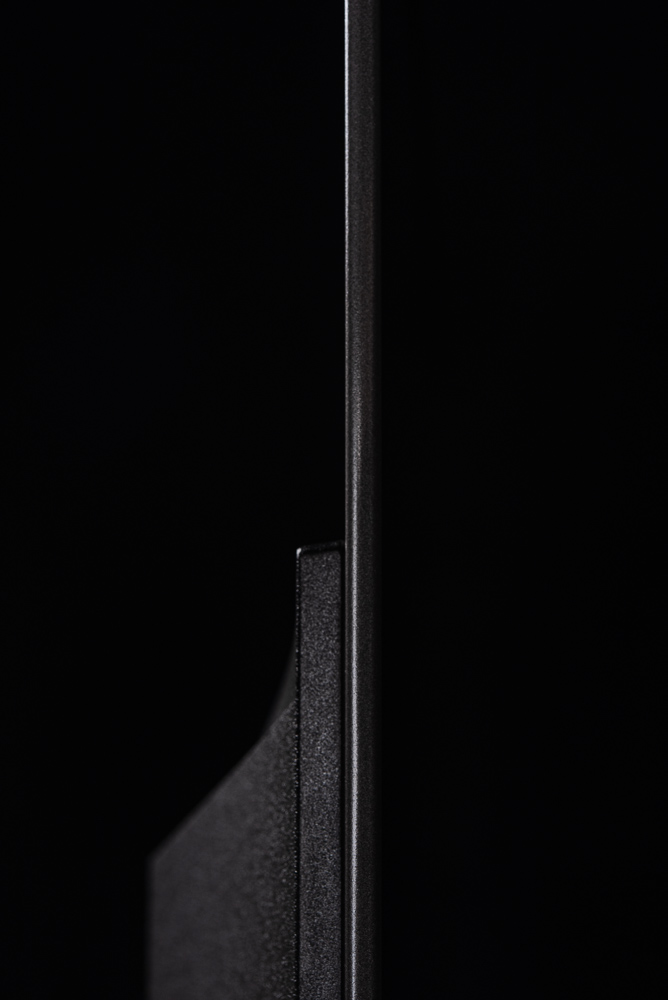
↑ 超級薄的設計大秀 OLED 面板實力。 
↑ 出廠時貼了不少保護模,撕開時要小心點。
FO48U 背面則有著 AORUS 造型網格,以及神鷹的反光翅膀造型,而螢幕支援 VESA 300 x 300 壁掛功能,因此螢幕的 AC IN 位於右側,其餘連接介面則都集中在螢幕左側。 
↑ 帥氣的 AORUS 神鷹展翅。 
↑ AORUS 神鷹。 
↑ TEAM UP,FIGHT UP。 
↑ 螢幕內建變壓功能,AC IN 於螢幕右側後方,待機 0.5W、最高 325W。
FO48U 提供 2 個 HDMI 2.1 與 1 個 DisplayPort 1.4 DSC 訊號輸入,支援最高 4K、120Hz、10-bit、RGB、HDR 規格;此外還有 1 個 USB 3.0 Type-B 連接電腦用,提供 2 個 USB 3.0 Type-A 擴充,此外 USB Type C 也支援 DisplayPort 輸入與 KVM 功能。 
↑ FO48U 連接介面。
配件方面,則有螢幕的遙控器,以及多國電源線、DisplayPort、HDMI 與 USB 3.0 Type-B 連接線;而電源線則提供 90 度接頭,讓玩家在連接上更佳便利。 
↑ 螢幕配件。 
↑ 90 度電源線。
超級黑 高對比 47.53 吋 OLED 面板 120Hz 1ms 電競超清晰體驗第一次看到 FO48U 的影像,真的只有「超級黑」可以形容,OLED 自主發光特性下,讓暗部可達到趨近於 0 的亮度,也因此有著相當誇張的 135000:1 對比度;大尺寸的 OLED 電競螢幕,肯定能跨入客廳成為影音娛樂、電競的中心,也不能像一般螢幕一樣缺少音效。 因此 FO48U 採用 SPACE AUDIO 音效設計,以 2 顆 15W 與 1 顆 20W 單體組成揚聲器,並將單體置於螢幕下方,讓聲音朝前放送整體音效更有著不輸 TV 的實力。 
↑ 超級黑的 FO48U。 
↑ 螢幕正下方的 AOURS 字樣。 
↑ 螢幕有提供專屬遙控器,但也有保留 5 向旋扭的 OSD 控制按鈕。 
↑ 螢幕下方都留給 SPACE AUDIO 空間,讓整體聲音朝前放送。
如果沒看過 OLED 螢幕,你真的不懂他的黑;預設上螢幕提供:預設、Arcade、FPS、RTS/RPG、電影、閱讀、sRGB 等圖像功能。 由於 OLED 面板實在太黑的關係,即便已經使用抗反射(Anti-Reflection)表面,但在辦公室使用螢幕的黑畫面還是很容易反射,但若將環境亮度降低的話就能看見純粹的黑畫面。 因此想要感受最佳的 FO48U 畫面,也稍微吃環境與光源;透過以下螢幕畫面翻拍在預設模式下,可感受這台黑的魅力與高對比的色彩表現。 
↑ 以往翻拍螢幕,都不太喜歡這種高對比的桌面,但放在 FO48U 上卻格外漂亮。 
↑ 高對比桌面翻拍。 
↑ 高對比桌面翻拍。 
↑ 高對比桌面翻拍。
FO48U 還有一個高對比的優勢就是觀看 TWICE MV 會讓人有種戀愛的感覺。 
↑ 我只是想拍子瑜。 
↑ 我只是想拍子瑜。
影片播放藉由 madVR 重新渲染並開啟螢幕 HDR 功能來播放,整體色調更有深度,而且大畫面下 4K 的細膩度與張力都有相當好的影音體驗。 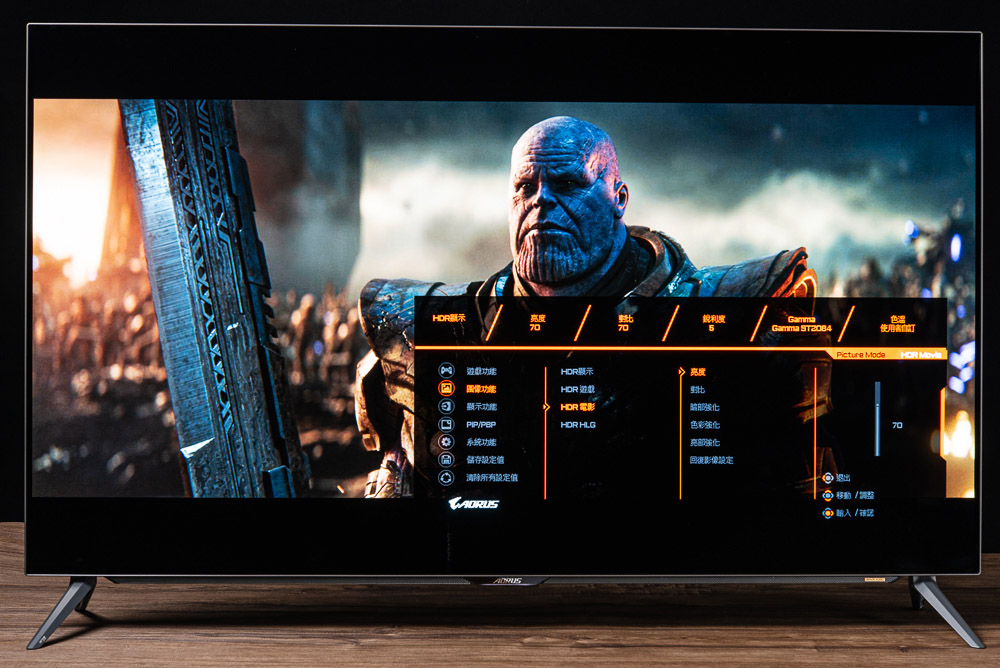
↑ 開啟 HDR 模式時,則有著 HDR 顯示、遊戲、電影與 HLG 等模式可調整。 
↑ 電影翻拍。 
↑ 電影翻拍。 
↑ 電影翻拍。
使用 FO48U 觀看 YouTube HDR 影片,也能感受那極致的黑與高亮交織之下的高對比影像,那畫面的致命吸引力真會讓人著迷。 
↑ YouTube HDR 影片。
遊戲方面一樣開啟 HDR 效果,而 FO48U 則提供 Dashboard、Timer、Counter、Crosshair 等遊戲輔助功能。 
↑ 《電馭叛客 2077》HDR 畫面與遊戲輔助功能。 
↑ 《惡靈古堡 村莊》HDR 畫面。 
↑ 《惡靈古堡 村莊》HDR 畫面。
FO48U 一樣有提供黑平衡功能,這必須在 SDR 模式下才可使用,但會將整體畫面的暗部加亮,這就不太建議使用了。 
↑ 黑平衡 0。 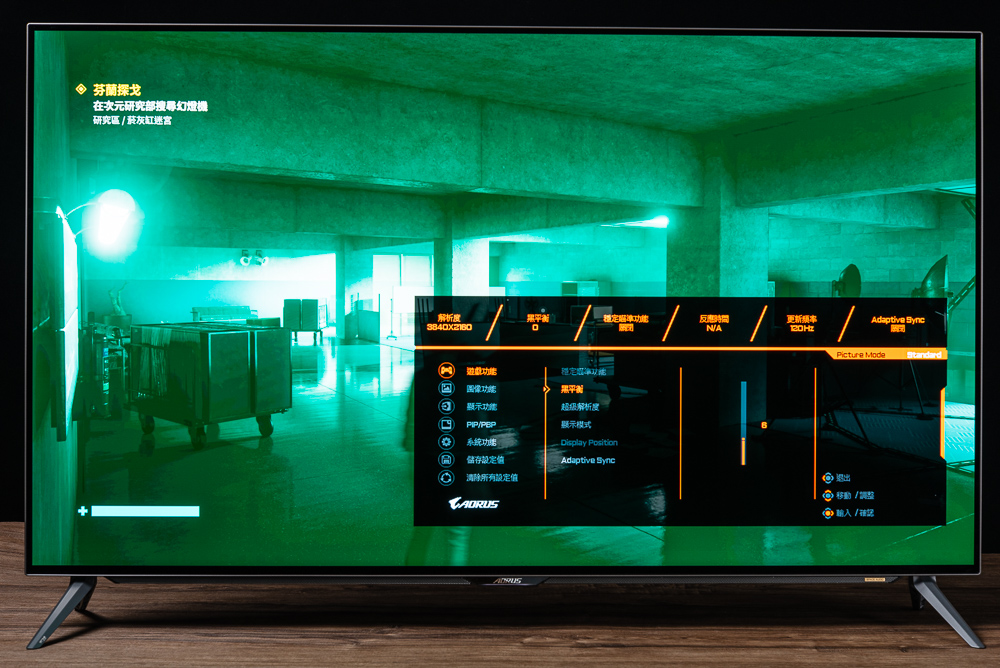
↑ 黑平衡 6。
OSD Sidekick 軟控螢幕 – 儀表板、黑平衡、PBP、KVMFO48U 可直接透過遙控器控制 OSD 功能,也可藉由 OSD Sidekick 軟體來直接調整。遙控器預設上是設定、右是遊戲輔助、左儀表板、則是關閉。 
↑ FO48U OSD 與遙控器。 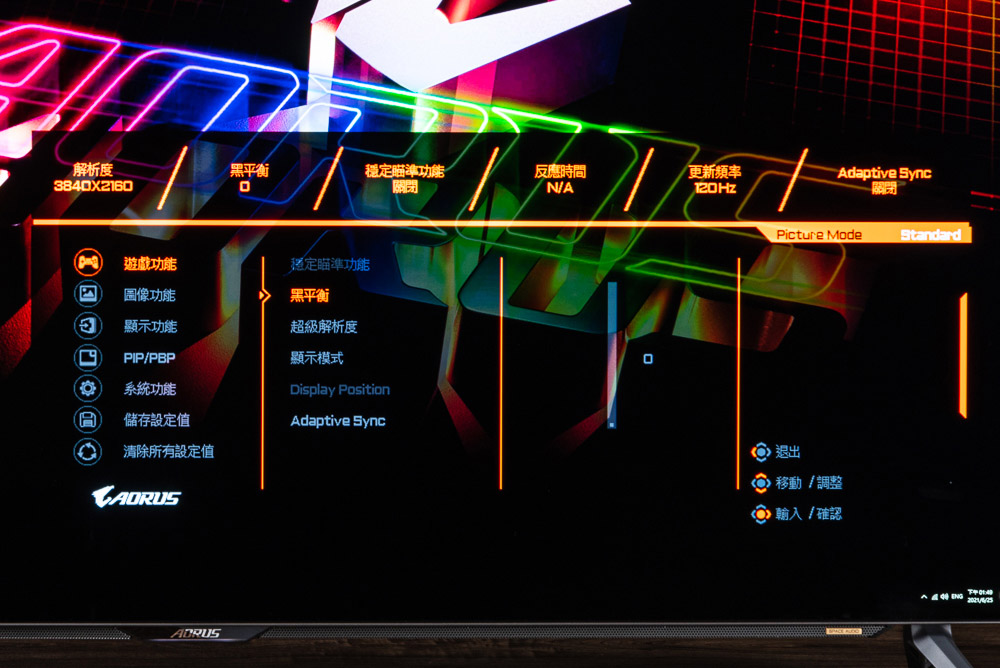
↑ 遊戲功能設定,包含黑平衡、超級解析度、顯示模式、Adaptive Sync。 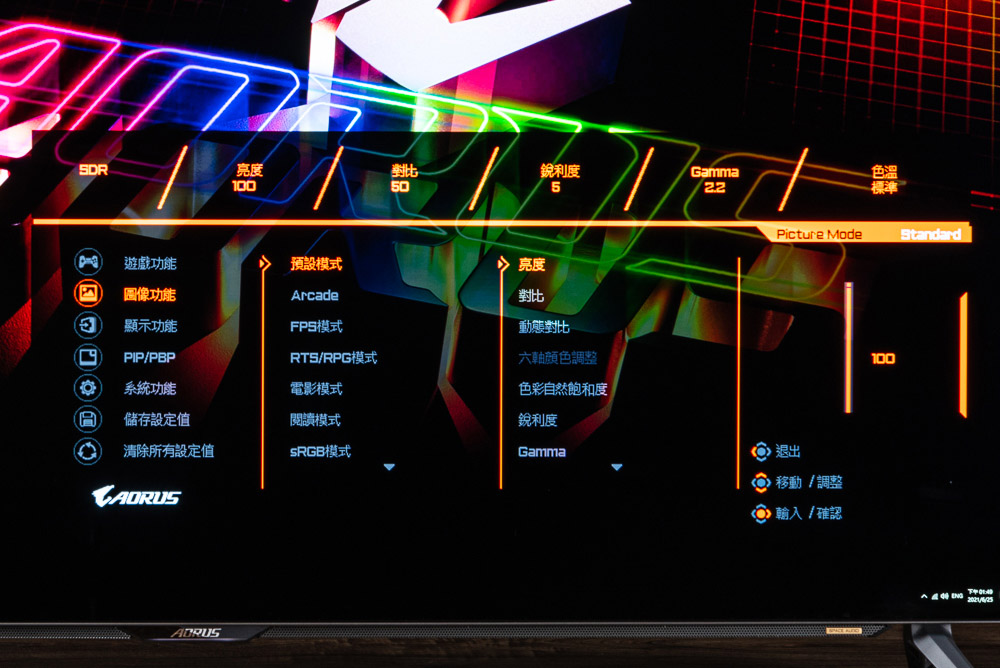
↑ 圖像功能除模式切換外,還可自訂亮度、對比、動態對比、色彩飽和杜、銳利度與 Gamma。 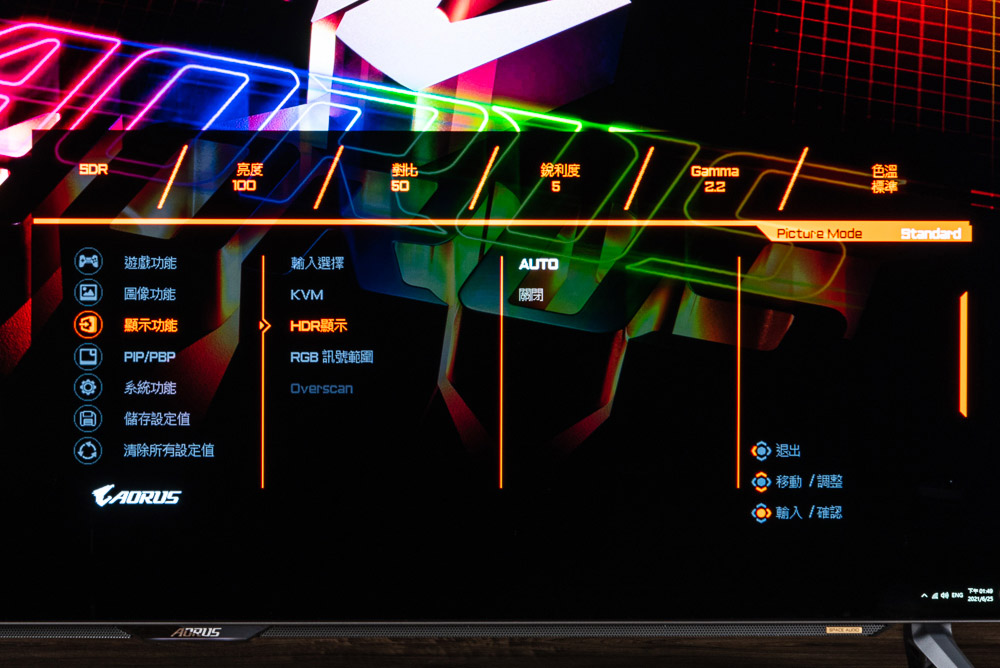
↑ 顯示功能則可切換訊號、KVM、HDR 顯示、RGB 訊號範圍等。 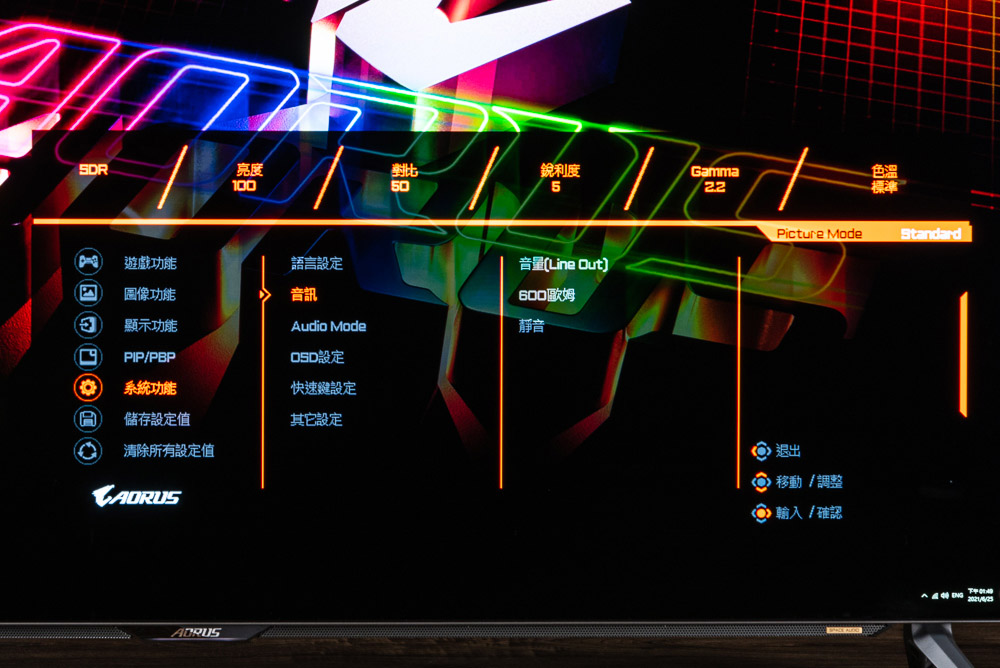
↑ 系統功能則可調整音訊、Audio 模式。 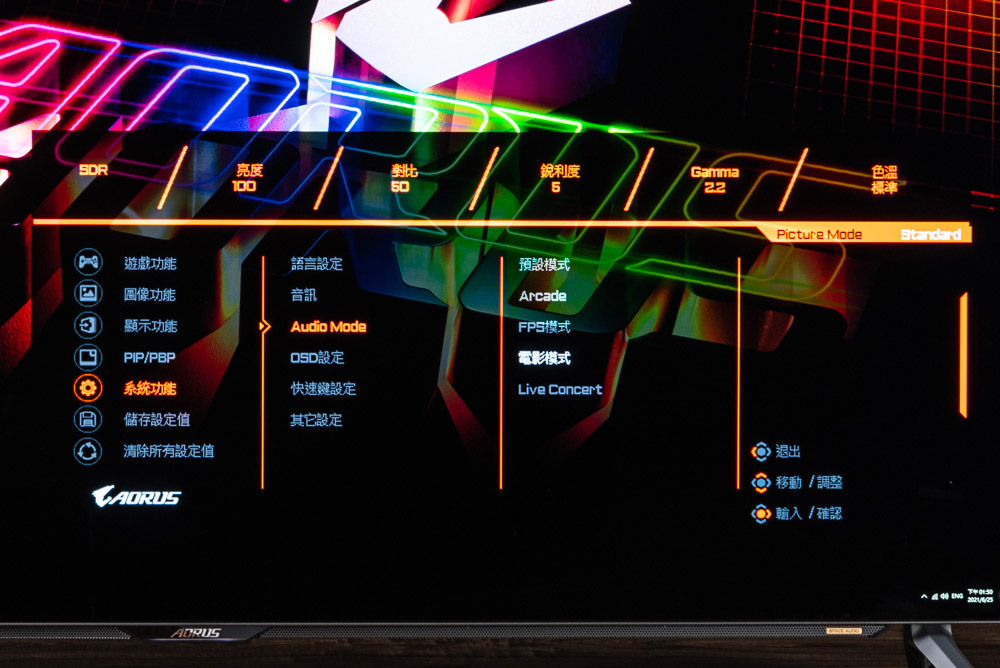
↑ Audio 模式則針對不同情境微調,Live Concert 有著相當廣的音場,平常使用下比較喜歡電影模式。 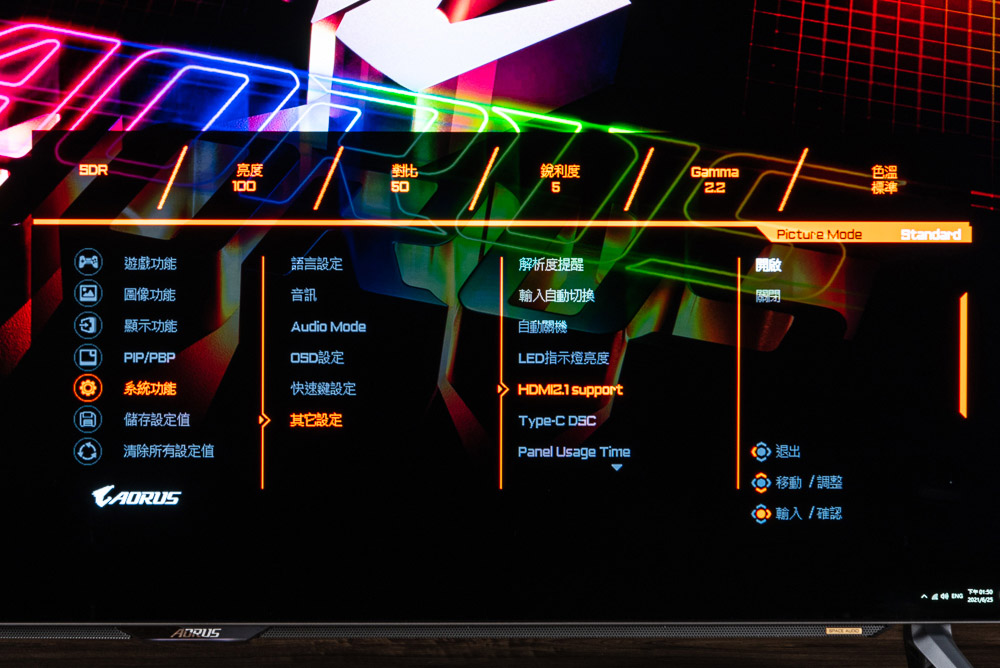
↑ 其他設定 HDMI 2.1 支援。
FO48U 的 KVM 功能,使用上有些條件限制,首先電腦 A 可由 DP、HDMI 輸出顯示訊號給 FO48U,並且螢幕使用 USB Type B 連接至電腦 A,如此一來螢幕的 USB 功能則會讓電腦 A 來使用。 而這時若筆電使用 USB Type C 連接至 FO48U 時,則達成 KVM 切換的條件,也就是另一台電腦要用同時支援 USB、DP 訊號的 Type C 連接才行,這樣就可在 KVM 功能中,切換 USB HUB 給電腦 A 或者筆電使用。 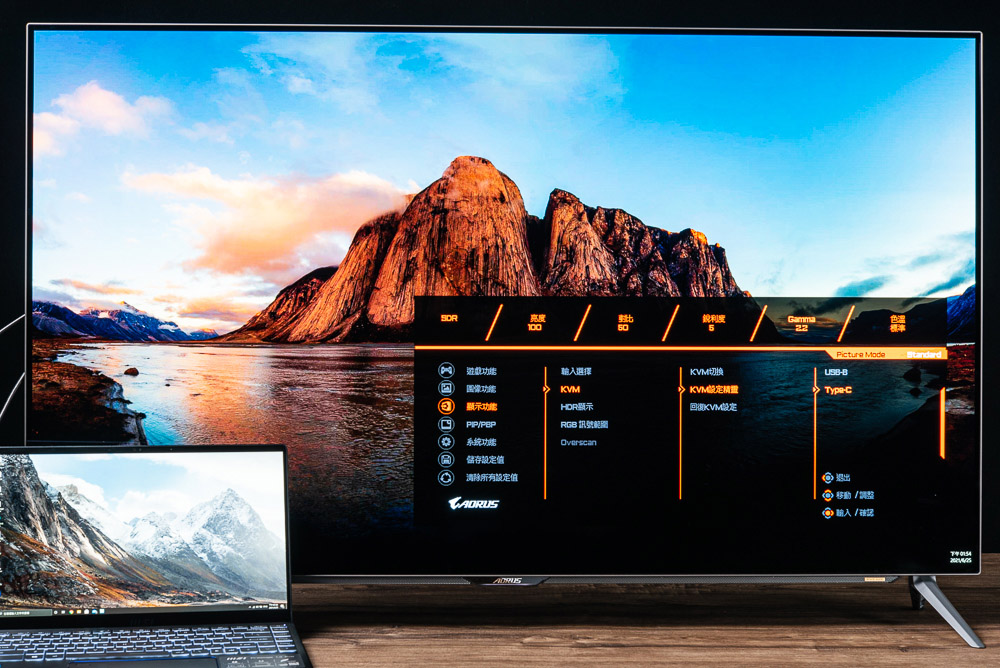
↑ FO48U KVM。
子母畫面 PIP 與 PBP,只要有兩個訊號輸入就可以自行切換。 
↑ FO48U PIP 與 PBP。
OSD Sidekick 軟體提供螢幕的基本功能設定,包含影像模式:sRGB、預設、閱讀、電影、RTS/RPG、FPS 等,一選擇模式後螢幕也就自動切換,讓玩家可更快速的調整螢幕功能,而每個模式下可調整亮度、對比、銳利、黑平衡、色彩飽和、低藍光、超解析,以及 GAMMA、色溫等。 戰術性功能,則提供:準心、系統資訊窗、更新頻率、遊戲計時器、計數器等功能;此外,OSD Sidekick 也提供快捷鍵的設定,玩家可自訂所需的戰術功能,於遊戲中快速切開啟。 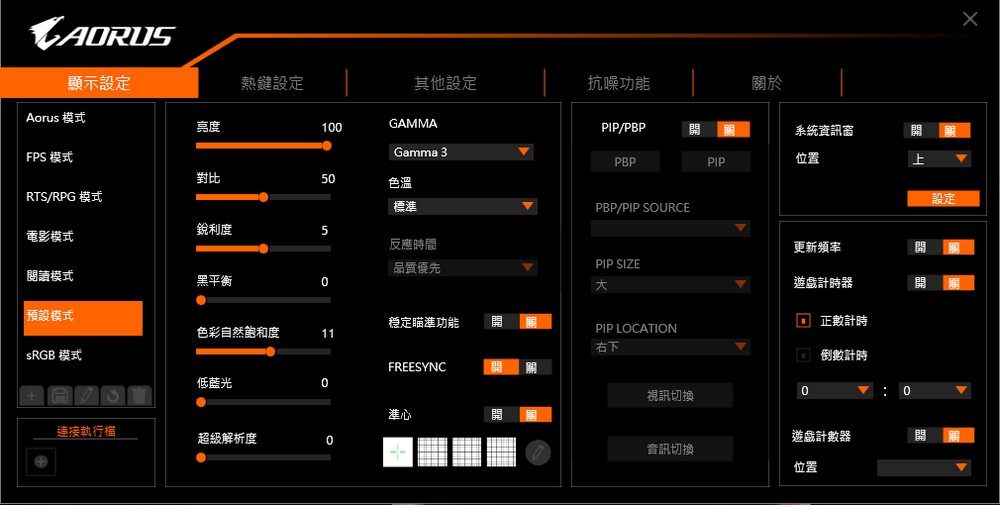
↑ OSD Sidekick。 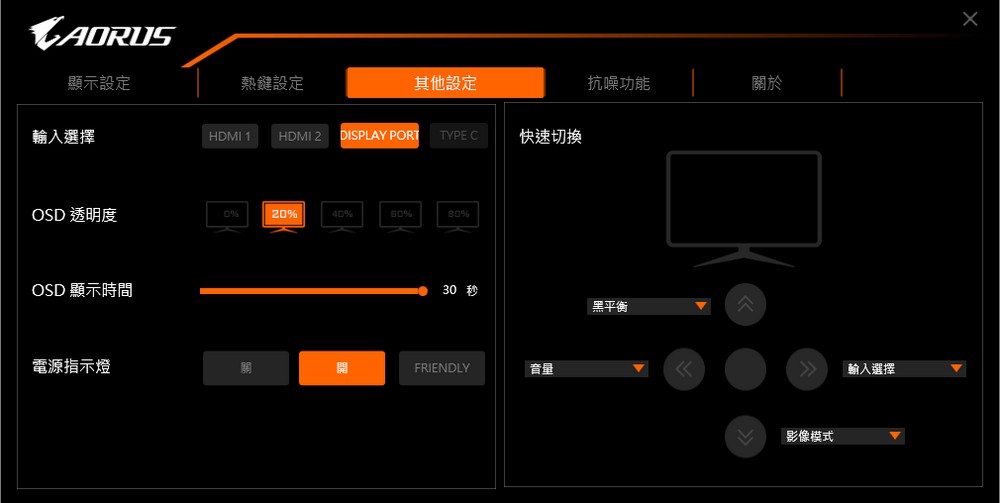
↑ 其他設定則有輸入選擇、音訊。 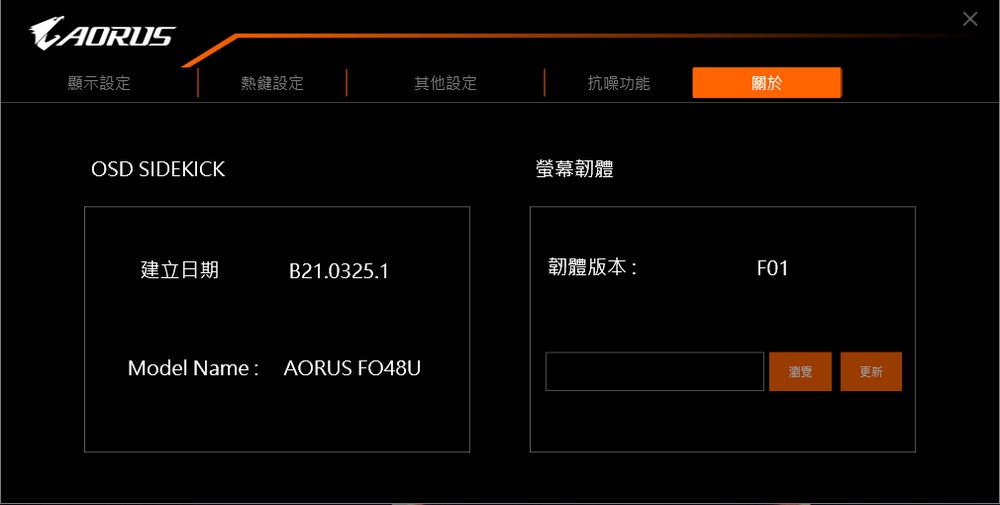
↑ 關於頁面提供更新功能。
AMD FreeSync Premium 同步支援AORUS FO48U 支援 AMD FreeSync Premium 同步,搭配 AMD 的顯示卡在 Radeon Software 設定頁面中,則可找到 Adaptive Sync Compatible 的選項;通過 AMD FreeSync 測試工具,可見螢幕更新率隨著 FPS 變動。 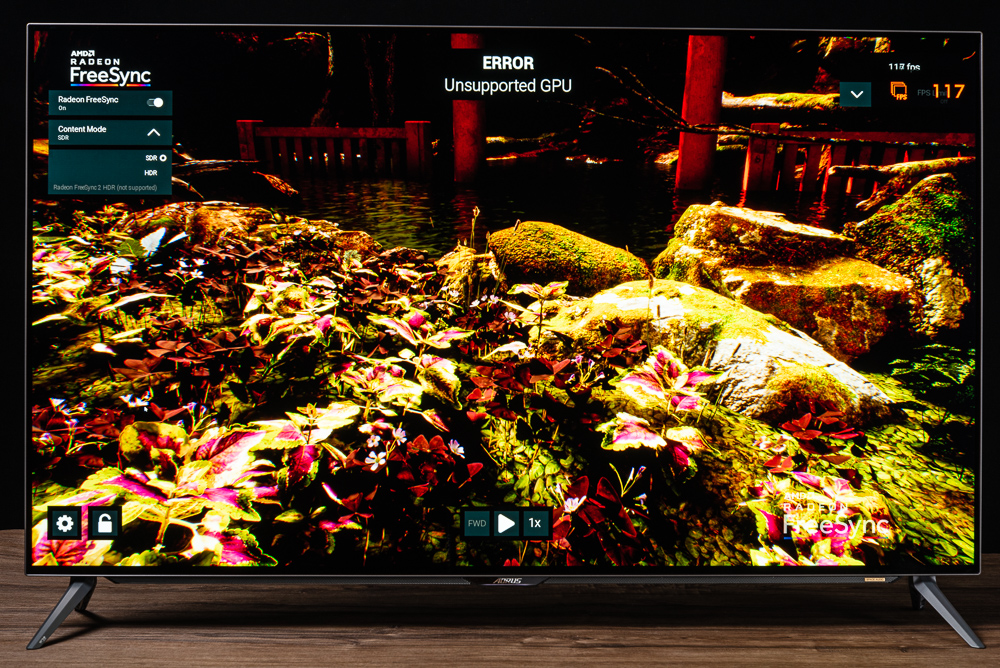
↑ AMD FreeSync 測試工具。 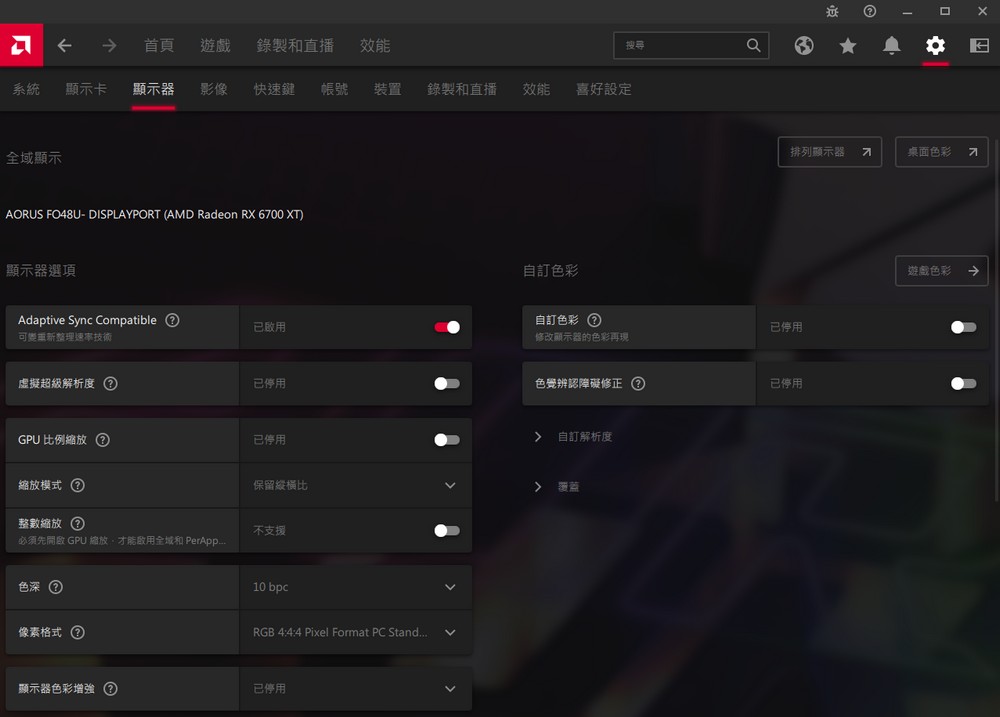
↑ 支援 Adaptive Sync Compatible。
不過若是 NVIDIA 顯卡的玩家,目前則無法在 FO48U 上開啟 G-Sync 相容功能。 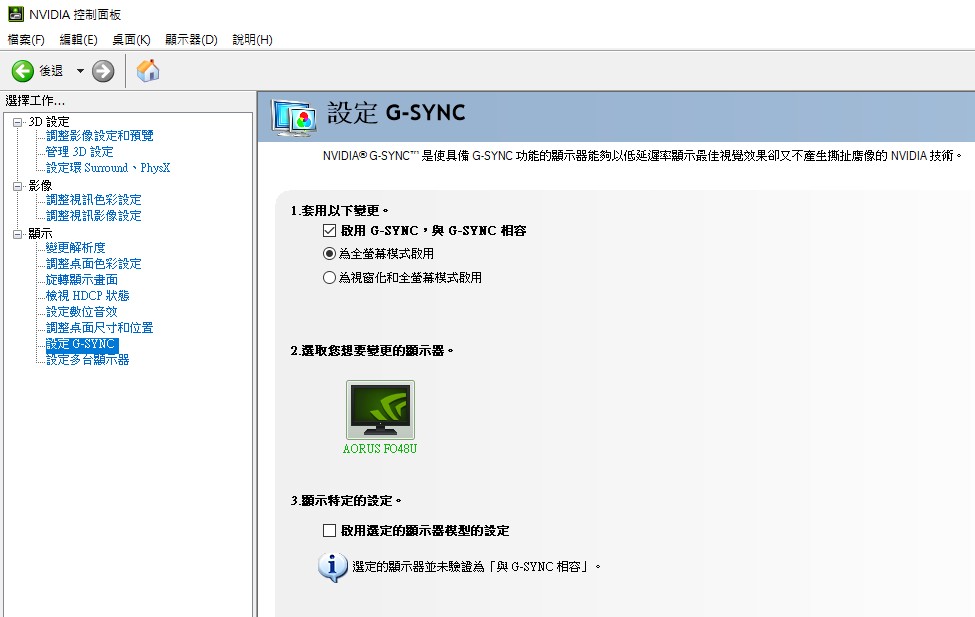
↑ G-Sync 相容開啟後也無法正常點亮 G-Sync 功能。
PS5、Xbox Series X 僅支持 HDMI 2.1 4K 120Hz YUV420相信不少玩家對這台的 HDMI 2.1 有更大的興趣,FO48U 的 HDMI 2.1 可輸出 4K、120Hz 的影像,但在規格標示上提到 PS5 與 Xbox Series X,在 HDMI 2.1 輸出時規格為 4K、120Hz、YUV420 的規格。 主要原因在於平台不支援 DSC 功能,因此使用 FO48U 或 FV43U 連接 PS5 等次世代主機,只能點亮到 YUV420 規格而非 RGB。 此外,FO48U 也支援 HDMI 2.1 的 VRR 更新率同步與 ALLM 低延遲功能。
對於 PC 則沒有這麼複雜的問題,不論是 DisplayPort 或 HDMI 連接,都可點亮 4K、120Hz、10-bit、RGB、HDR 影像。 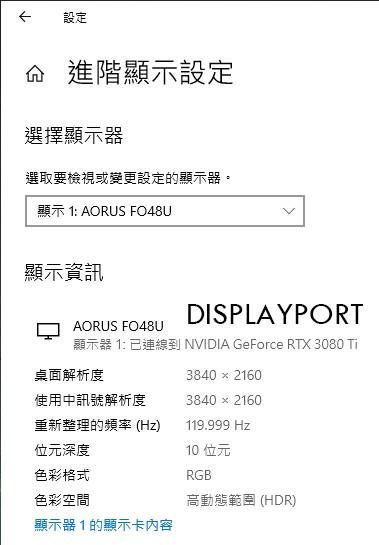 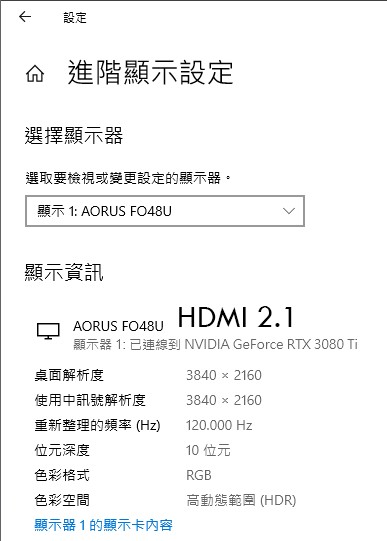
↑ PC 點亮 FO48U 最高規格。
總結AORUS FO48U 採用 47.53 吋 10-bit OLED 面板,有著大畫面的影音享受外,OLED 那純粹的黑與高對比魅力更是以往 LCD 無法比擬;而在大尺寸之下,也針對音效強化 SPACE AUDIO,讓玩家有著相當出色的影音體驗,甚至有著不輸 TV 的實力。 電競規格上 120Hz 更新率、1ms 反應速度與 HDMI 2.1 支援,不論是 PC 或家機都能在 FO48U 上順暢遊玩;而通過 UFO TEST,也可看見 OLED 的高反應速度帶來的清晰影像邊緣呈現。 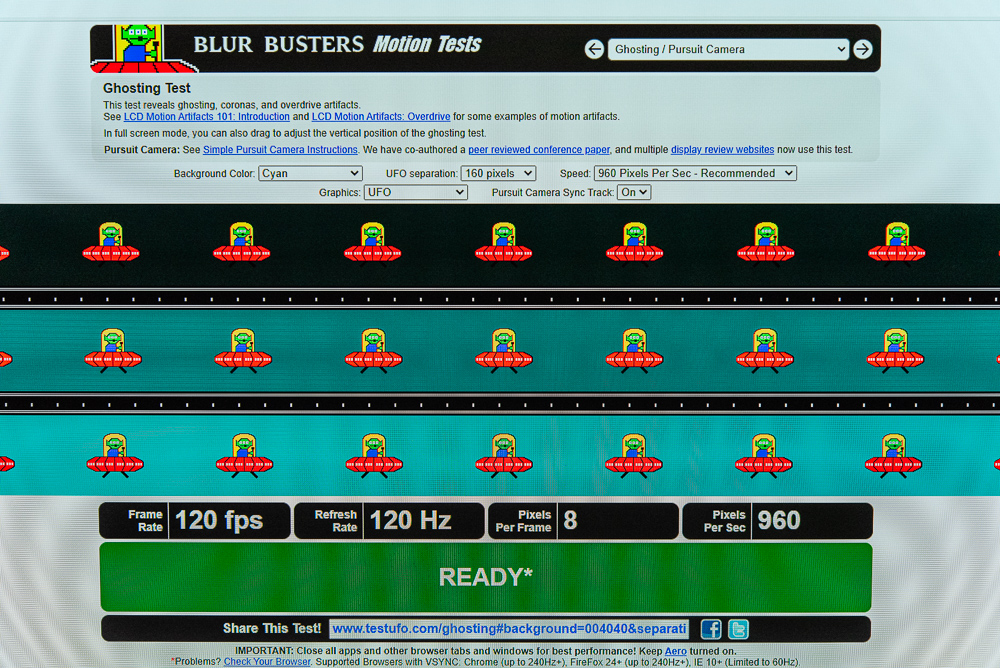
↑ UFO TEST;1/250s、f5.6、ISO 2500。
說道 OLED 肯定有玩家會擔心烙印問題,FO48U 本身具備閒置 5 分鐘時自動降低亮度功能,而當再閒置 10 分鐘則會顯示 AORUS 字樣慢慢移動的畫面,用來保護 OLED 面板,而這保護功能則無法調整或關閉。 此外,使用 FO48U 還有個需要注意的問題,那就是螢幕在 SDR 模式下實在太黑,因此大部分遊戲遊玩時都會呈現過暗的狀況,而這只要去遊戲設定中調整亮度即可,畢竟遊戲開發幾乎都在 LCD 螢幕上研發與測試,所以預設遊戲設定在 OLED 螢幕上會稍微過暗。 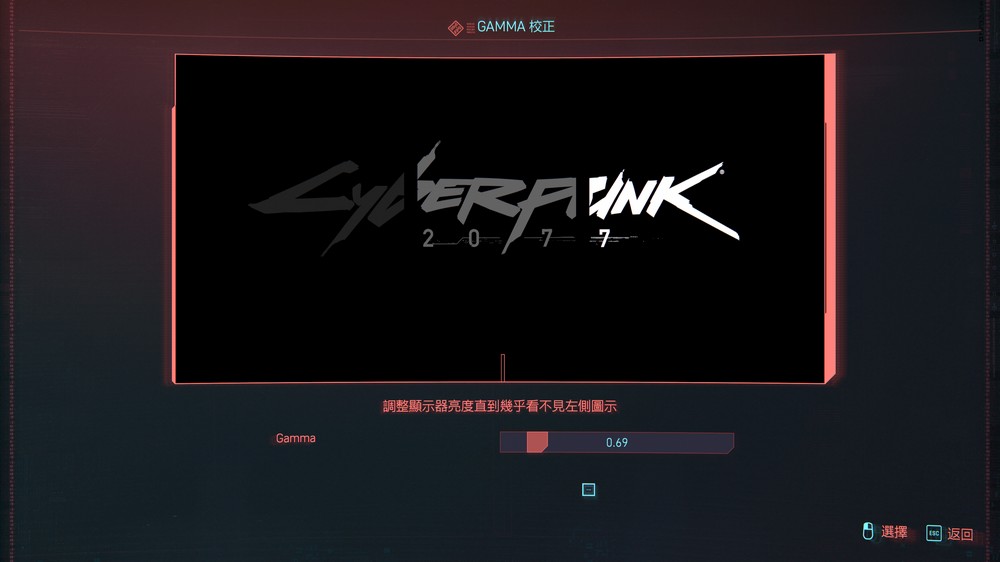
↑ FO48U 玩遊戲,要針對亮度、GAMMA 校正。
原以為 AORUS FO48U 台灣售價會開到 6、7 萬的價格,畢竟入門的 OLED TV 也要 5 萬以上,但沒想到 FO48U 只要….,台灣價格就先賣個關子,而這台預計 6 月底上市時就會揭曉價格囉;做為技嘉第二台高階、大尺寸的 HDMI 2.1 電競螢幕機種,OLED 的黑真要親眼看過才知道什麼叫做「黑」。
更新:APCS 與 AOCS 機制防止螢幕烙印為了有效防止螢幕烙印的問題,FO48U 搭載了 AORUS Prevention Compensation System 與 AORUS Organic Compensation System。 首先 APCS 是指當螢幕使用超過 4 小時候(不論是畫面閒置或正常使用下),於螢幕關機時會啟動 APCS 機制,這時螢幕會出現警語,並且正前方電源指示燈會閃爍白燈,約 5 分鐘後 APCS 處理完畢,之後就能繼續正常使用螢幕。 若螢幕使用已超過 1,500 個小時,在螢幕關機後 AOCS 機制會啟動,一樣螢幕會出現警語、正前方電源指示燈會閃爍白燈,不過 AOCS 會需要 1 個小時的處理時間,處理其間螢幕會有白色掃描線,這屬於正常現象。 畢竟 OLED 面板最怕的問題就是烙印,因此再使用 FO48U 上,會建議不用時可替螢幕關機,而當出現警語時也讓 APCS 或 AOCS 完成工作。
| 



